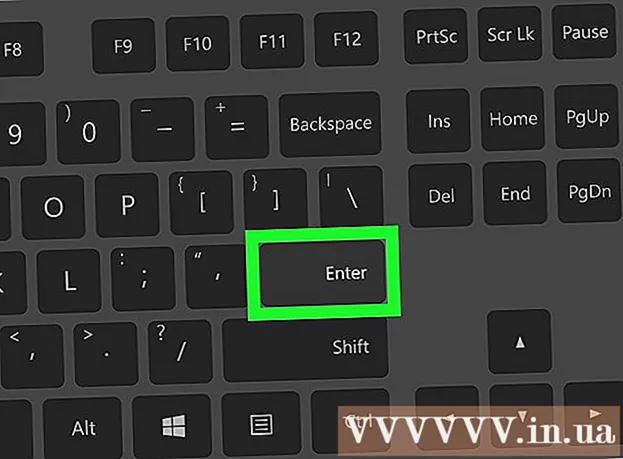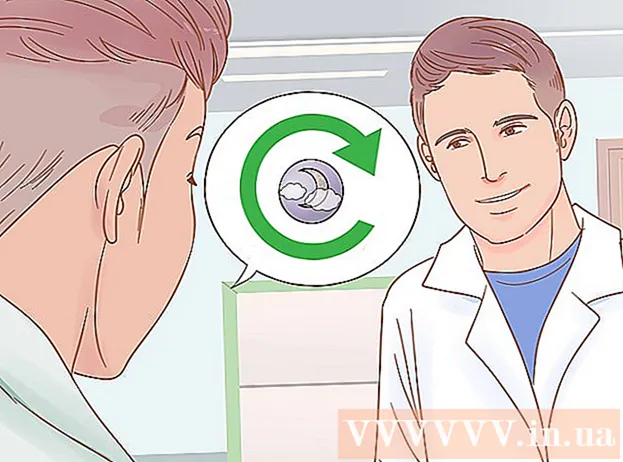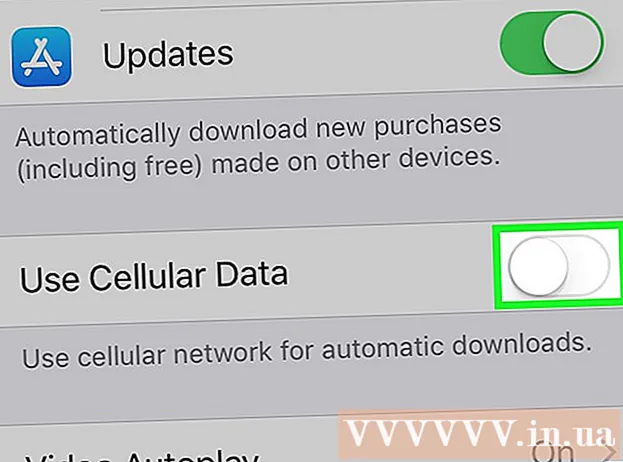نویسنده:
Helen Garcia
تاریخ ایجاد:
19 ماه آوریل 2021
تاریخ به روزرسانی:
26 ژوئن 2024

محتوا
انجمن زبان مدرن (MLA) متشکل از بیش از 30،000 دانشمند است. هدف آنها "ترویج آموزش زبان و ادبیات" است. برای دستیابی به این هدف ، این انجمن دستورالعمل هایی برای استانداردسازی کارهای دانشگاهی و تحقیقاتی تهیه کرده است. راهنمای سبک MLA شامل دستورالعمل هایی برای قالب بندی مقالات ، ذکر منابع و کار با اشتراک های الکترونیکی است. برای پیروی از سبک MLA ، باید هدرها و پاورقی های خود را به درستی تنظیم کنید. سرصفحه ها و پاورقی های صفحه شامل متن و اعدادی هستند که در هر صفحه بالای بدنه اصلی متن تکرار می شوند. این مقاله به شما نشان می دهد که چگونه هدرها و پاورقی ها را در قالب MLA تنظیم کنید.
مراحل
 1 یک سند جدید در Word ایجاد کنید. اگرچه برنامه های بسیار دیگری نیز وجود دارد ، توصیه می شود از Microsoft Word استفاده کنید زیرا ساده ترین برنامه برای سبک بندی سرصفحه ها و پاورقی ها است.
1 یک سند جدید در Word ایجاد کنید. اگرچه برنامه های بسیار دیگری نیز وجود دارد ، توصیه می شود از Microsoft Word استفاده کنید زیرا ساده ترین برنامه برای سبک بندی سرصفحه ها و پاورقی ها است.  2 قبل از چاپ شغل یا ایجاد سرصفحه و پاورقی ، حاشیه و تنظیمات سند خود را تعیین کنید.
2 قبل از چاپ شغل یا ایجاد سرصفحه و پاورقی ، حاشیه و تنظیمات سند خود را تعیین کنید.- فیلدها را 2.54 سانتی متر انتخاب کنید. آنها را می توان در منوی تنظیمات صفحه فایل یافت.
- یک فونت معمولی مانند Times New Roman 12. را انتخاب کنید. می توانید آن را از منوی Format در بالای منوی افقی تغییر دهید.
- فاصله دوگانه را از منوی Line Spacing انتخاب کنید.
 3 سرصفحه ها و پاورقی ها را از منوی بالا باز کنید. سرصفحه ها و پاورقی ها به طور خودکار قابل مشاهده نیستند. شما باید یکی از گزینه های موجود در منوی بالا را انتخاب کنید. در Microsoft Word ، سرصفحه ها و پاورقی ها در منوی View یافت می شوند. آنها فضای بالای حاشیه بالا را با شماره صفحه و سایر متن ها نشان می دهند. برای قالب MLA ، فقط از متن و شماره صفحات استفاده می شود.
3 سرصفحه ها و پاورقی ها را از منوی بالا باز کنید. سرصفحه ها و پاورقی ها به طور خودکار قابل مشاهده نیستند. شما باید یکی از گزینه های موجود در منوی بالا را انتخاب کنید. در Microsoft Word ، سرصفحه ها و پاورقی ها در منوی View یافت می شوند. آنها فضای بالای حاشیه بالا را با شماره صفحه و سایر متن ها نشان می دهند. برای قالب MLA ، فقط از متن و شماره صفحات استفاده می شود.  4 پس از باز کردن منو ، روی قسمت سربرگ و پاورقی کلیک کنید. سرصفحه ها و پاورقی ها را در گوشه بالا سمت راست 1.27 سانتی متر از بالای صفحه و کنار حاشیه سمت راست قرار دهید. می توانید این کار را با استفاده از منو یا گزینه های تراز سند انجام دهید.
4 پس از باز کردن منو ، روی قسمت سربرگ و پاورقی کلیک کنید. سرصفحه ها و پاورقی ها را در گوشه بالا سمت راست 1.27 سانتی متر از بالای صفحه و کنار حاشیه سمت راست قرار دهید. می توانید این کار را با استفاده از منو یا گزینه های تراز سند انجام دهید.  5 نام خانوادگی خود را تایپ کرده و مکان نما را یک فاصله در سمت راست متن بگذارید.
5 نام خانوادگی خود را تایپ کرده و مکان نما را یک فاصله در سمت راست متن بگذارید. 6 منوی Insert و سپس Page Numbers را انتخاب کنید. موقعیت ، اندازه و تراز را از منوی شماره صفحه انتخاب کنید.
6 منوی Insert و سپس Page Numbers را انتخاب کنید. موقعیت ، اندازه و تراز را از منوی شماره صفحه انتخاب کنید. - برخی از معلمان ترجیح می دهند شماره ای در صفحه اول نداشته باشند. این کار را می توان با استفاده از منوی شماره صفحه نیز انجام داد ، جایی که می توانید انتخاب کنید که آیا شماره "1" در صفحه اول نمایش داده شود یا خیر.
 7 با کلیک روی تأیید یا چسباندن ، سرصفحه ها و پاورقی ها را ذخیره کنید. سپس مکان نما را به فضایی خارج از سرصفحه یا پاورقی ببرید. اکنون می توانید به نوشتن آثار خود ادامه دهید.
7 با کلیک روی تأیید یا چسباندن ، سرصفحه ها و پاورقی ها را ذخیره کنید. سپس مکان نما را به فضایی خارج از سرصفحه یا پاورقی ببرید. اکنون می توانید به نوشتن آثار خود ادامه دهید.  8 تغییرات خود را در Word ذخیره کنید. نام و شماره صفحه شما باید در هر صفحه سند باشد.
8 تغییرات خود را در Word ذخیره کنید. نام و شماره صفحه شما باید در هر صفحه سند باشد.
نکات
- برای افزودن سرصفحه و پاورقی در برنامه Apple ، روی منوی View در ردیف افقی بالا کلیک کنید. Show Settings را انتخاب کنید. سرصفحه ها و پاورقی ها را در سند خود مشاهده خواهید کرد. نام خانوادگی خود را وارد کرده و به منوی "Insert" بروید. شماره صفحه خودکار را انتخاب کنید. پس از اتمام مراحل ، روی "مخفی کردن تنظیمات" کلیک کنید.
- اگر نیاز به نوشتن چندین مقاله علمی یا پژوهشی دارید ، این سند را به عنوان الگو ذخیره کنید. هر سند جدیدی را با باز کردن این الگو و کلیک روی "ذخیره به عنوان" به جای "ذخیره" شروع کنید تا الگو تغییر نکند.
- اگرچه می توانید سرصفحه و پاورقی را در Apple TextEdit ایجاد کنید ، اما نمی توانید آنها را در قالب MLA تنظیم کنید. برای چاپ سرصفحه ها و پاورقی ها در TextEdit ، روی File کلیک کرده و Show Properties را انتخاب کنید. نام خانوادگی را به عنوان عنوان وارد کنید. پس از اتمام تمام مراحل ، "File" و سپس "Print" را انتخاب کنید. روی منوی کشویی "چاپ سرصفحه و پاورقی" کلیک کنید.